Hvordan åbner jeg Outlook som administrator?
Normalt starter Microsoft Outlook ikke som administrator. Men i nogle tilfælde skal du muligvis køre Microsoft Outlook med administratorrettigheder. Hvordan kunne du så åbne Microsoft Outlook som administrator? Nedenstående løsninger vil lette dit arbejde.
- Åbn Outlook som administrator på Windows 10
- Åbn Outlook som administrator på Windows 8
- Åbn Outlook som administrator på Windows 7
Åbn Outlook som administrator på Windows 10
Hvis du arbejder på Windows 10, kan du starte Microsoft Outlook som administrator som følger:
1. Klik på søgeknappen i Task Bar;
2. Type Outlook ind i Søg boks nederst i søgemenuen;
3. Klik på Outlook program med at holde Ctrl + Flytte nøgler. Se skærmbillede:
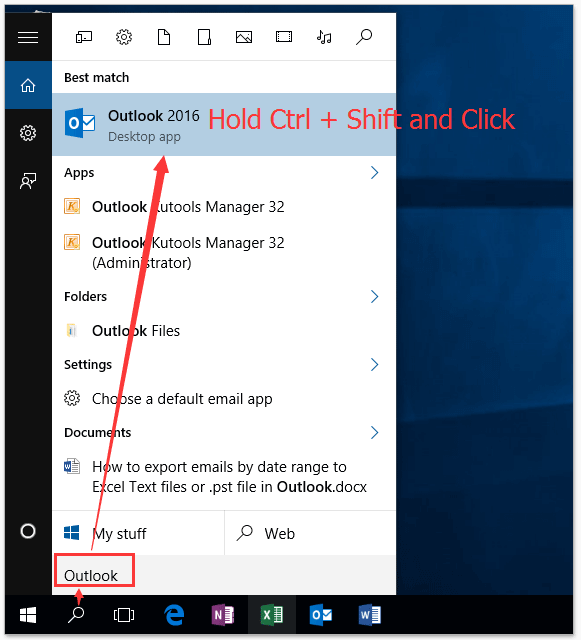
4. Klik på i dialogboksen Kontrol af brugerkontokontrol Ja knappen for at gå videre.
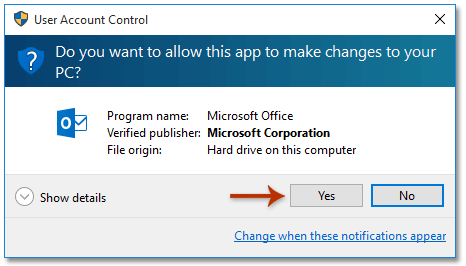
Nu kommer du ind i Microsoft Outlook som administrator.
Et klik for at åbne den midlertidige mappe med Outlook-vedhæftet fil
Som du ved, gemmes åbning af vedhæftede filer midlertidigt i en midlertidig mappe, mens det er umuligt at få mappestien undtagen registreringseditoren. Men med Kutools for Outlooks Secure Temp Folder-funktion åbner du det let med kun et klik!
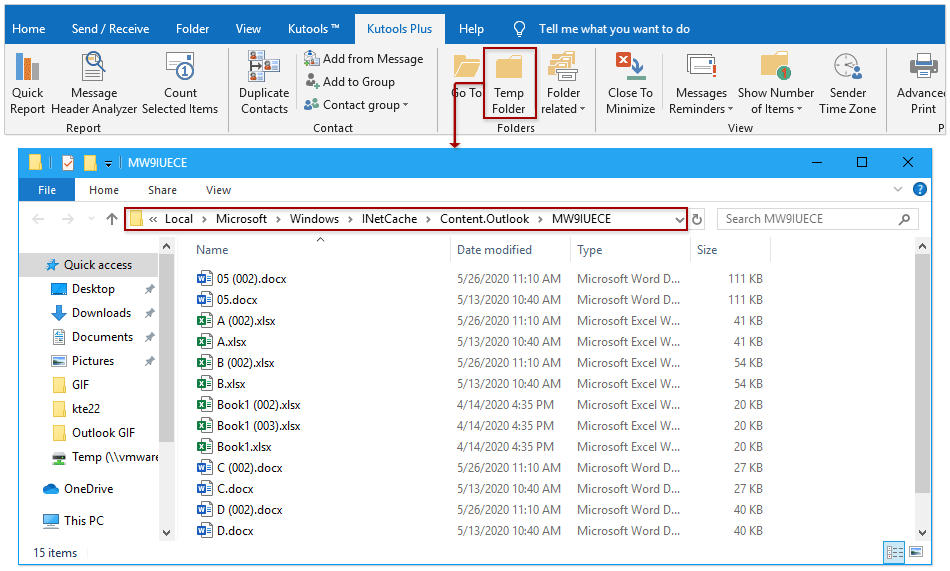
Åbn Outlook som administrator på Windows 8
Hvis du arbejder på Windows 8, kan du starte Microsoft Outlook som administrator som følger:
1. Tryk på Vinde + Q taster for at aktivere søgeruden yderst til højre på skrivebordet.
2. Type Outlook i søgefeltet i søgeruden.
3. Klik på Outlook program med at holde Ctrl + Flytte nøgler. Se skærmbillede:
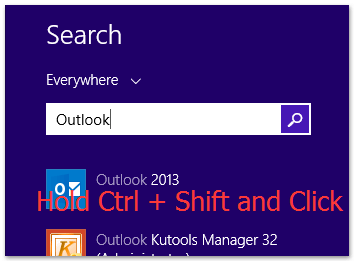
4. Klik på i dialogboksen Kontrol af brugerkontokontrol Ja knappen for at gå videre.
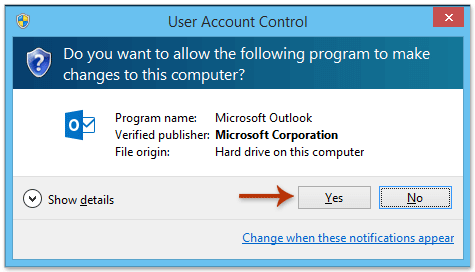
Nu kommer du ind i Microsoft Outlook som administrator.
Åbn Outlook som administrator på Windows 7
Hvis du arbejder på Windows 7, kan du starte Microsoft Outlook som administrator som følger:
1. Klik på Starten på proceslinjen for at få vist startmenuen.
2. Skriv Outlook i søgefeltet i bunden af startmenuen.
3. Klik på Outlook program med at holde Ctrl + Flytte nøgler. Se skærmbillede:
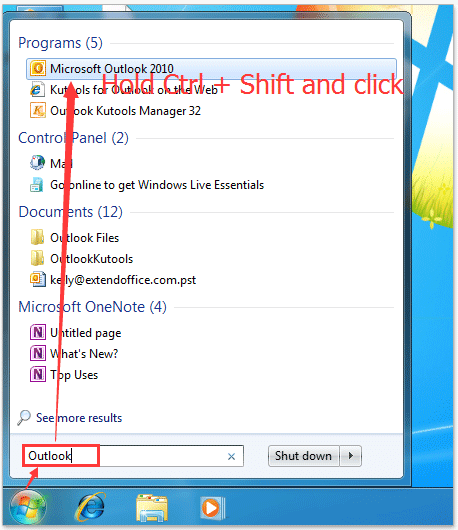
4. Klik på i dialogboksen Kontrol af brugerkontokontrol Ja knappen for at gå videre.
Relaterede artikler
Åbn vedhæftede filer i redigeringstilstand (ikke skrivebeskyttet / forhåndsvisning) i Outlook
Bedste kontorproduktivitetsværktøjer
Kutools til Outlook - Over 100 kraftfulde funktioner til at superlade din Outlook
🤖 AI Mail Assistant: Øjeblikkelige pro-e-mails med AI-magi – et klik for geniale svar, perfekt tone, flersproget beherskelse. Forvandl e-mailing ubesværet! ...
📧 Email Automation: Ikke til stede (tilgængelig til POP og IMAP) / Planlæg Send e-mails / Auto CC/BCC efter regler ved afsendelse af e-mail / Automatisk videresendelse (avancerede regler) / Tilføj automatisk hilsen / Opdel automatisk e-mails med flere modtagere i individuelle meddelelser ...
📨 Email Management: Genkald nemt e-mails / Bloker svindel-e-mails af emner og andre / Slet duplikerede e-mails / Avanceret søgning / Konsolider mapper ...
📁 Vedhæftede filer Pro: Batch Gem / Batch adskilles / Batch komprimere / Automatisk gem / Automatisk afmontering / Automatisk komprimering ...
🌟 Interface Magic: 😊 Flere smukke og seje emojis / Boost din Outlook-produktivitet med fanebaserede visninger / Minimer Outlook i stedet for at lukke ...
👍 Wonders med et enkelt klik: Besvar alle med indgående vedhæftede filer / Anti-phishing e-mails / 🕘Vis afsenderens tidszone ...
👩🏼🤝👩🏻 Kontakter og kalender: Batch Tilføj kontakter fra udvalgte e-mails / Opdel en kontaktgruppe til individuelle grupper / Fjern fødselsdagspåmindelser ...
Over 100 Features Afvent din udforskning! Klik her for at finde mere.

